Na drugem srečanju smo obnovili znanje priprave USB ključka s programom Rufus in sliko (ISO) operacijskega sistema le da smo tokrat namesto uporabniškega izbrali strežniški operacijski sistem Microsoft Windows Server - šli smo skozi potek namestitve, izbrali jezik, disk na katerega smo želeli strežniški operacijski sistem namestiti in počakali, da se je namestitev končala.
Ob prvem zagonu smo morali novemu strežniku nastaviti skrbniško geslo nato pa nas je na namizju pričakal Server Manager - orodje s katerim smo znotraj strežnika namestili strežniško vlogo IIS (Internet information services) oziroma spletni strežnik.
Z računalnika na katerem imamo nameščen Windows 10 smo dostopali do novonastalega spletnega strežnika tako, da smo se povezali na IP naslov strežnika s spletnim brskalnikom - primer: http://a.b.c.d - kjer a.b.c.d predstavljajo IP naslov strežnika, katerega smo izvedeli tako, da smo na strežniku zagnali ukazno vrstico Command Prompt in pognali ukaz ipconfig.
Kasneje smo osnovno stran, ki se na strežniku nahaja v imeniku: c:\inetpub\wwwroot z uporabo beležnice/notepad ustrezno spremenili oziroma prilagodili.
Ogledali smo si tudi primer dveh fizičnih strežnikov, kjer smo prepoznali razliko med "navadnim" uporabniškim računalnikom in strežnikom v smislu dvojnega napajalnika, možnost priključevanja več diskov (v sistem RAID) ...


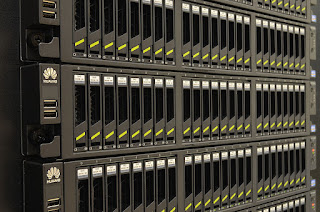

Ni komentarjev:
Objavite komentar